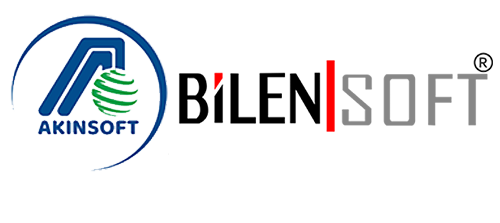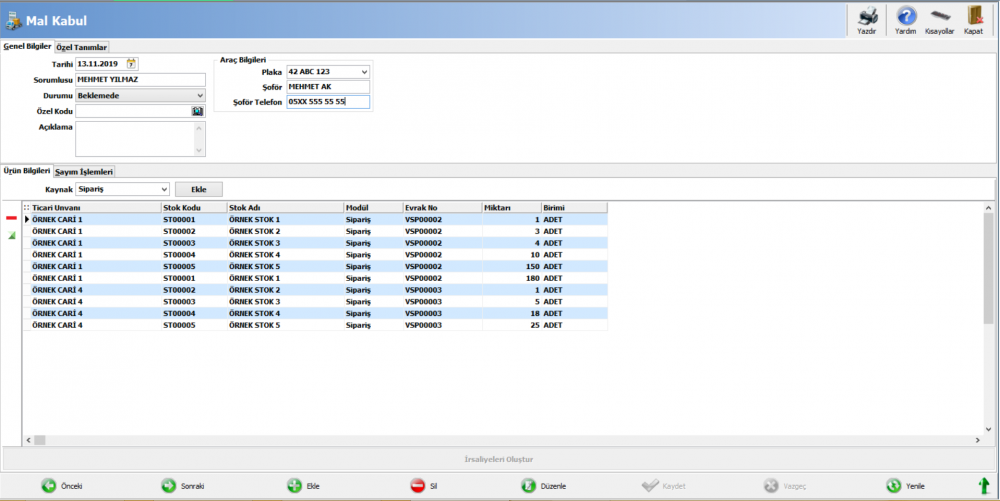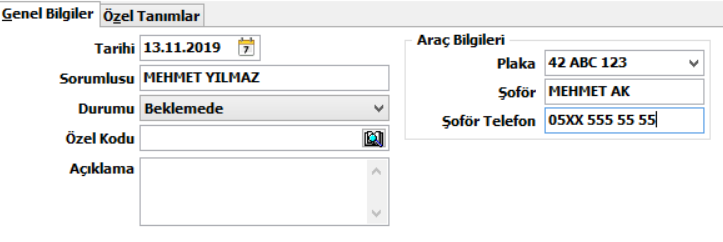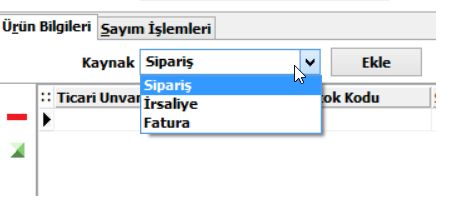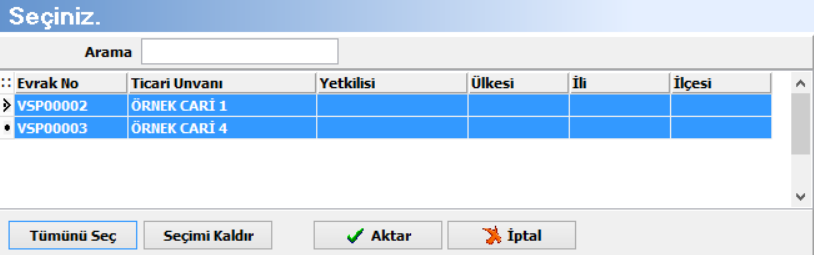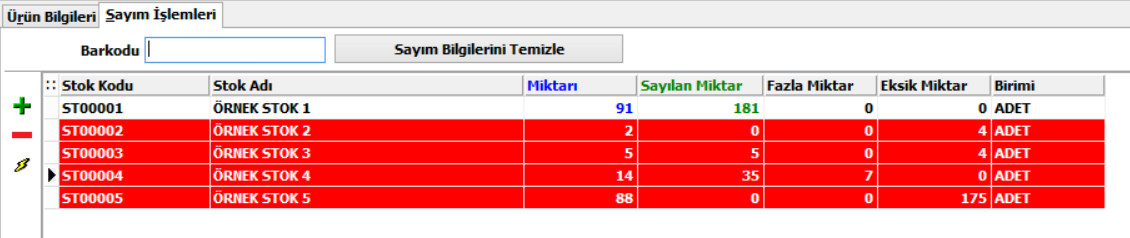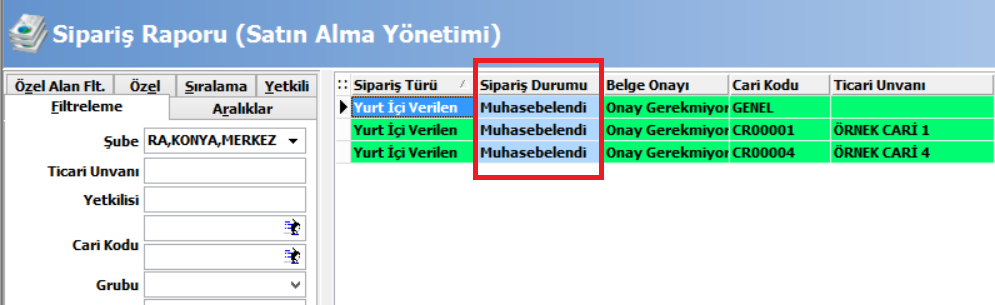Mal kabul modülü sayesinde; deponuza giren ürünlerin kontrollü bir şekilde irsaliyelendirmesini sağlayabilirsiniz. Mal kabul ekranından onaylanmış verilen siparişleri direkt olarak irsaliyelendirebilirsiniz. Aynı zamanda gelen irsaliye ve alış faturası ile girişi gerçekleşen stoklarınızın doğru miktarlar ile girişi gerçekleşip gerçekleşmediğini de kontrol etmiş olursunuz.
Mal kabul işlemleri için satın alma yönetimi altında yer alan mal kabul ekranını kullanmanız gerekmektedir.
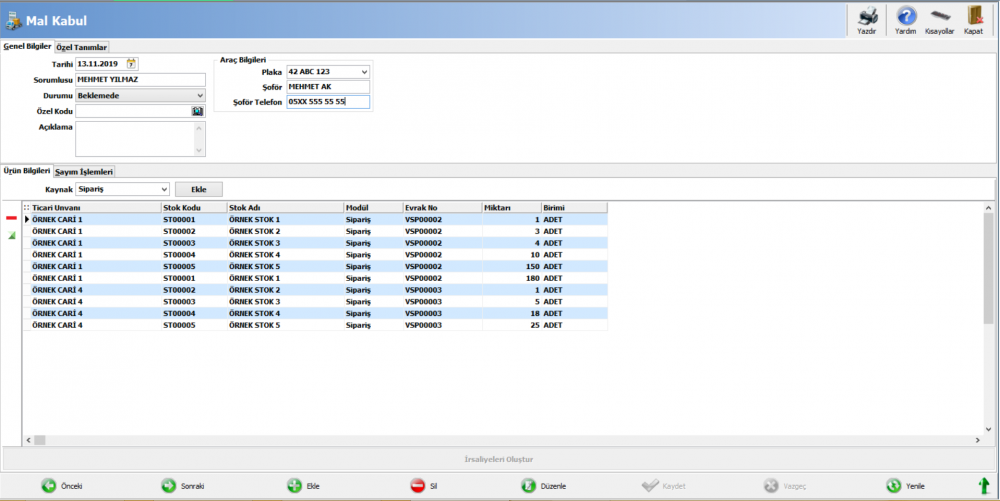
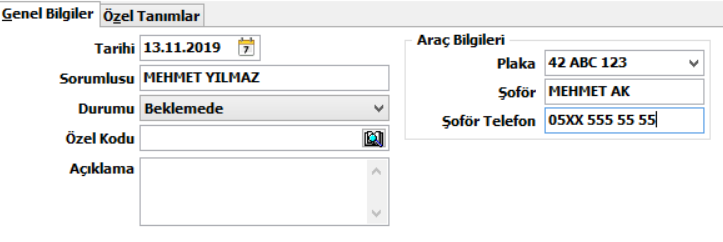
Genel Bilgiler
Tarih: Mal kabul işleminin başlatıldığı tarihtir. Bilgisayar tarihi otomatik gelmektedir. Manuel olarak tarihi değiştirtilebilir.
Sorumlusu : Mal girişini gerçekleştiren sorumlu kisi ad ve soyadı yazılabilir.
Durumu: Yeni bir sevk planlama yapmak için ilk durum beklemede olmalıdır. Sayım işlemleri tamamlandığında siparişleri irsaliyelendirebilmek için tamamlandı durumuna alınması gerekmektedir.
Özel Kodu : İşleme ait bir özel kod vererek filtrelemelerde bu kodu kullanılabilir.
Açıklama: İşlem açıklaması bu alana belirtilebilir.
Plaka: Ürünlerin geldiği araca ait plaka bu alana belirtilmelidir. Bilgilendirme amaçlıdır.
Şoför: Ürünlerin geldiği araca ait şöför bilgisi bu alana belirtilmelidir.Bilgilendirme amaçlıdır.
Şoför Telefon: Ürünlerin geldiği aracı kullanan şöföre ait telefon bilgisi bu alana belirtilmelidir. Bilgilendirme amaçlıdır.
ÜRÜN BİLGİLERİ
Kabulünü yapacağınız verilen sipariş, alış irsaliyesi ve alış faturası sayımı yapılmak üzere bu alandan eklenebilir. Sipariş aktarımı yapabilmek için verilen sipariş durumunun onaylandı olması gerekmektedir. Ayrıca verilen siparişleri sayım sonrası direkt olarak alış irsaliyesine aktarabilirsiniz. Alış irsaliyesi veya fatura seçimleri, yalnızca mal kabul kontrolünü sağlamak amacıyla yer almaktadır.
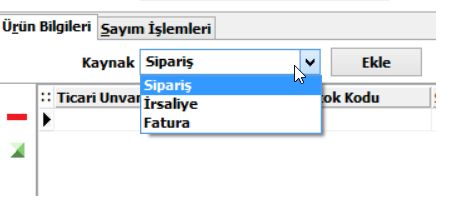
Kaynak
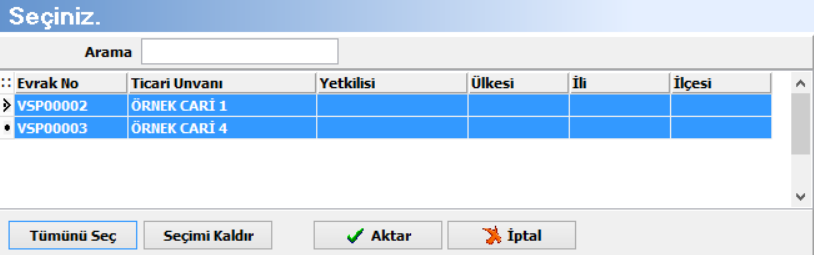
Sipariş seçildikten sonra ekle butonuna basarak onaylanan verilen siparişler listelenecektir. Mal kabulü yapmak istenen siparişler açılan ekrandan seçilmelidir. Tümünü seç butonu ile açılan ekrandaki tüm siparişleri mal kabule aktarabilirsiniz.
SAYIM İŞLEMLERİ
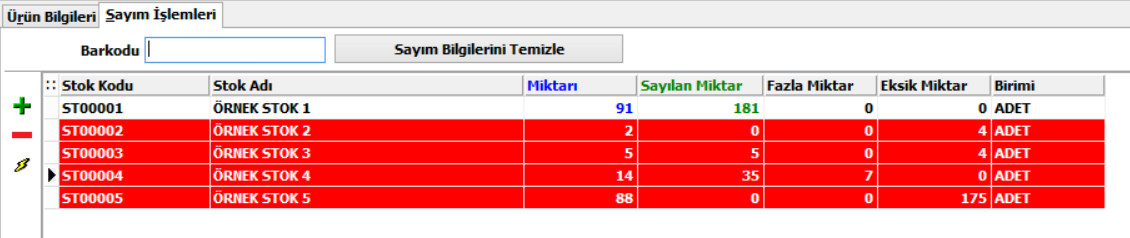
Sayım İşlemleri: Aktarım yaptığınız sipariş, irsaliye veya fatura kalemleri sayım yapılmak üzere bu ekrana aktarılacaktır. Satırların kırmızı renkte olması sayımının yapılmadığı veya eksik/fazla yükleme olduğu anlamına gelir.
Barkodu: Sayımını yaptığınız ürüne ait barkod numarasını bu alana okutabilirsiniz. Okuttuğunuz her barkodda sayım miktarı bir birim artacaktır.
Miktar Arttır : Barkodu alanı altında yer alan artı şeklindeki butondan sayım miktarını bir birim arttırabilirsiniz.
Miktar Azalt: Barkodu alanı altında yer alan eksi şeklindeki butondan sayım miktarını bir birim azaltabilirsiniz.
Miktar Gir: Sayım miktarını manuel girmek için kullanabilirsiniz.
Stok Kodu/Adı: Seçilen form içerisinde yer alan stoğun ad ve kod bilgisidir.
Miktarı: Eklenen stoklara ait toplam miktar bilgisidir. Aynı stoğun birden fazla form içerisinde kullanılması durumunda toplam miktar bu alanda görüntülenir.
Sayılan Miktar: Sayımı yapılmış olan miktarı görüntüleyebileceğiniz alandır.
Fazla Miktar: Fazla sayılan miktarı görüntüleyebilirsiniz.
Eksik Miktar: Eksik sayılan miktarı görüntüleyebilirsiniz.
Birim: İlgili stoğun ilgili form içerisinde kullanılan birimidir.
İrsaliyeleri Oluştur
Verilen siparişlerinizin kabulünden direkt olarak irsaliye oluşturabilirsiniz. Bu işlem için öncelikle sayım işlemlerinin sağlıklı bir şekilde yapılması ve mal kabul durumunun tamamlandı olması gerekmektedir.
Tamamlandı durumuna alınan mal kabul formlarının alt kısmında irsaliyeleri oluştur butonu aktif olacaktır.
Eksik/fazla teslimat olması durumunda, yalnızca sayımı tamamlanan ürünler irsaliyelendirilir. İrsaliyesi oluşturulmuş olan bir mal kabul formu üzerinde düzenleme yapılamamaktadır.
İrsaliyesi oluşturulan bir verilen siparişin durumu muhasebelendi olarak değişecektir.
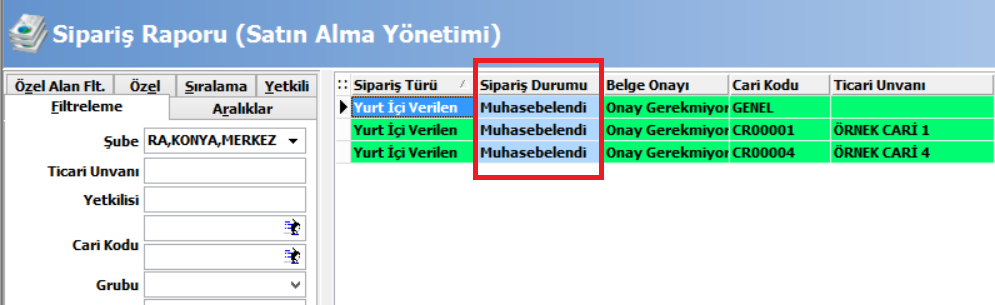
Aradığınız Bilgiyi Bulamıyor musunuz?
Bilgi bankasını detaylı olarak incelediniz, fakat ihtiyacınız olan bilgiyi bulamıyorsanız,
Bir Destek Talebi Oluşturun.
Bildiriminiz için Teşekkür Ederiz.
Bunun için üzgünüz :( Daha iyisi için çalışacağız.
Daha önce oylama yaptınız.
61 defa görüntülendi | 0 kişi faydalı buldu